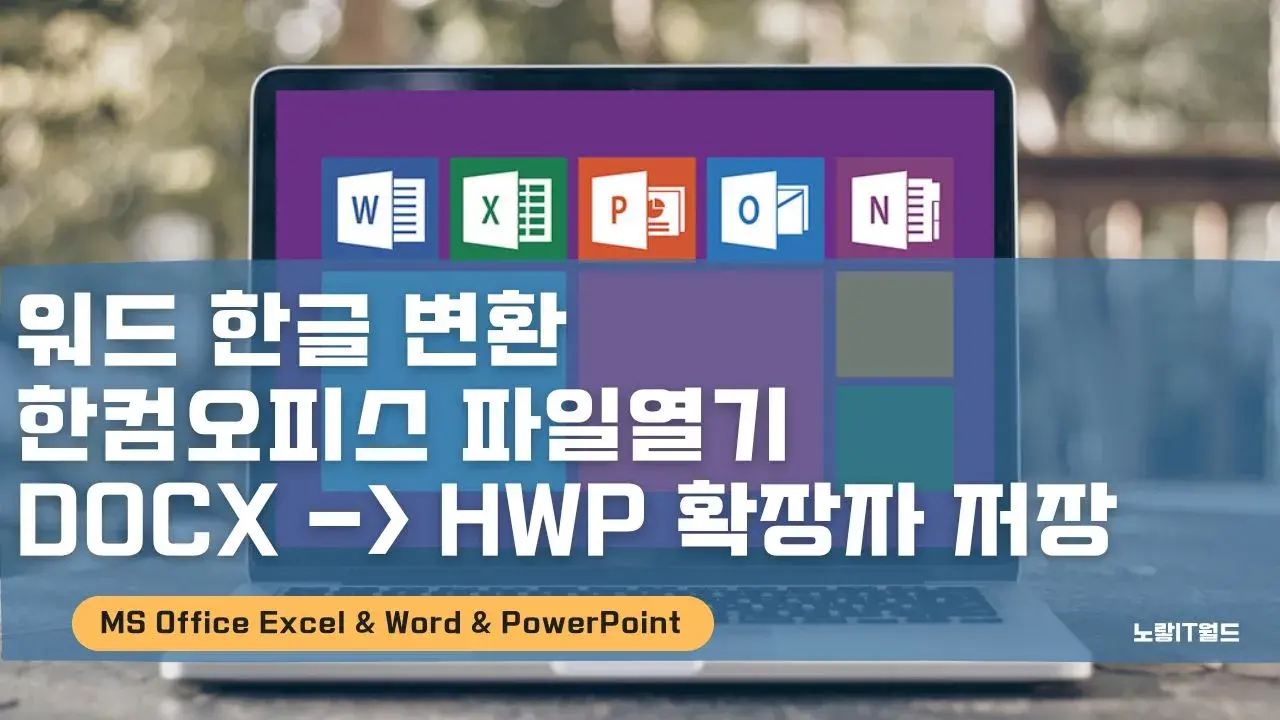문서 작업에서 프로그램 간 호환성은 중요한 고려 요소 중 하나입니다. 특히, 워드 파일(.docx)을 한글컴오피스의 HWP 파일로 변환하고 저장하는 방법에 대해 확장하여 자세하게 알아보겠습니다.
한글과컴퓨터에서 개발한 한컴오피스의 HWP 확장자와 MS오피스의 엑셀, 워드, 파워포인트 등의 문서를 서로 호환성 있게 저장하려면 중립포맷을 이해하는 것이 중요합니다. 특히, 워드의 Docx 문서를 한컴오피스의 Hwp 확장자로 변환하는 방법을 자세히 살펴보겠습니다.
워드를 한컴오피스로 변환하기(.docx → .hwp)
노랗 목차
첫 번째로, 한컴오피스를 활용하여 워드 파일을 간편하게 한글로 변환할 수 있습니다. 변환하려는 Docx 파일을 마우스 오른쪽 클릭한 후, 연결 프로그램에서 한컴오피스를 선택하세요. 또는 한컴오피스를 실행한 후, 프로그램 내에서 ‘불러오기’를 통해 워드 파일을 열어도 됩니다.
1. 워드에서 한컴오피스로 저장
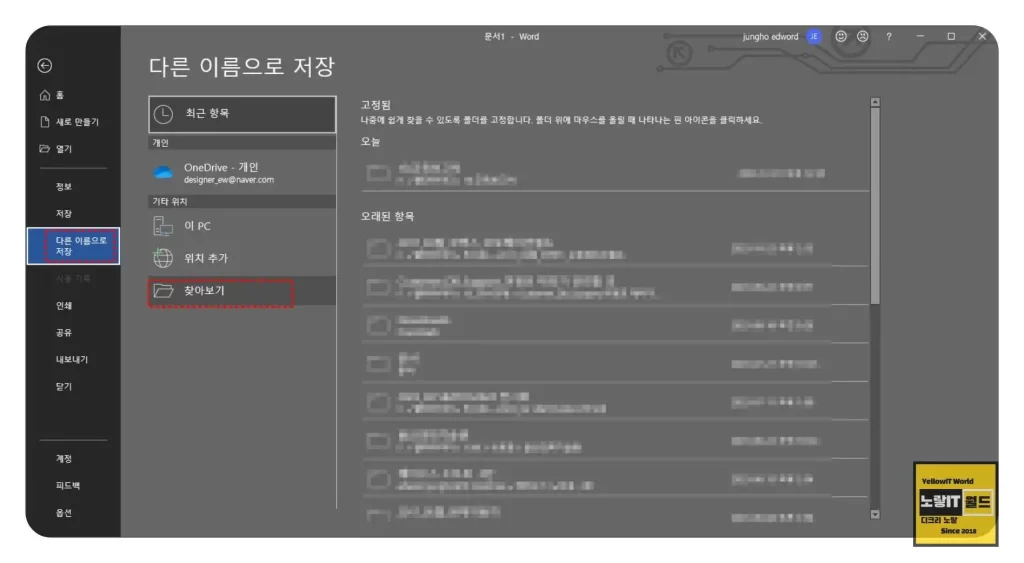
변환하려는 워드 파일을 열고 ‘다른 이름으로 저장’을 선택합니다.

파일형식을 ‘Word XML 문서(*.xml)’로 저장합니다.
저장 후 해당 파일을 한컴오피스로 열어 호환 가능한 포맷으로 사용할 수 있습니다.
2. 네이버 오피스 활용
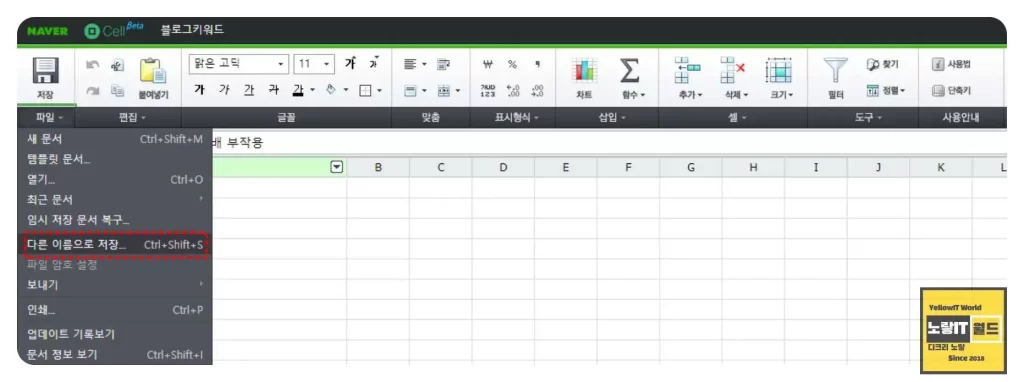
- 네이버 오피스에 접속하여 ‘열기’를 선택하고, 파일을 선택한 후 ‘다른 이름으로 저장’을 클릭합니다.
- 저장 위치를 ‘내 컴퓨터’로 변경하고, 파일 형식을 ‘HWPML 2.x 문서(*.hml)’로 선택한 후 저장합니다.
- 이 파일은 한컴오피스에서 원활하게 열 수 있습니다.
- 참고 : 한컴오피스 파일 -> 엑셀 열기 HWP HTM 변환 및 저장
3. 한글컴오피스 지원 포맷
- 한컴오피스 문서: HWP, HWT, HML, HWP, HWPX, HWDT, CELL, NXL, HCDT
- 워드프로세서 문서: HWP, HWT, HML, HWPX, HWDT, FRM, DOC
- 스프레드시트 문서: CELL, HCDT, NXL, NXT, XLS, XLSX, XLSM, ODS
- 프레젠테이션 문서: SHOW, HSDT, HPT, PPTX, PPT, POTX, PPS
한글을 워드로 변환하기(.hwp → .docx)
1. 한글 프로그램에서 저장
- 한컴오피스 문서를 열고 ‘다른 이름으로 저장’을 클릭합니다.
- 파일 형식을 ‘워드 문서(.docx)’ 또는 ‘워드 문서(97~2003)(.doc)’로 선택하여 저장합니다.
- 참고 : 한컴오피스 한글2022 저장안됨 읽기전용 읽기쓰기 오류
2. 네이버 오피스 활용
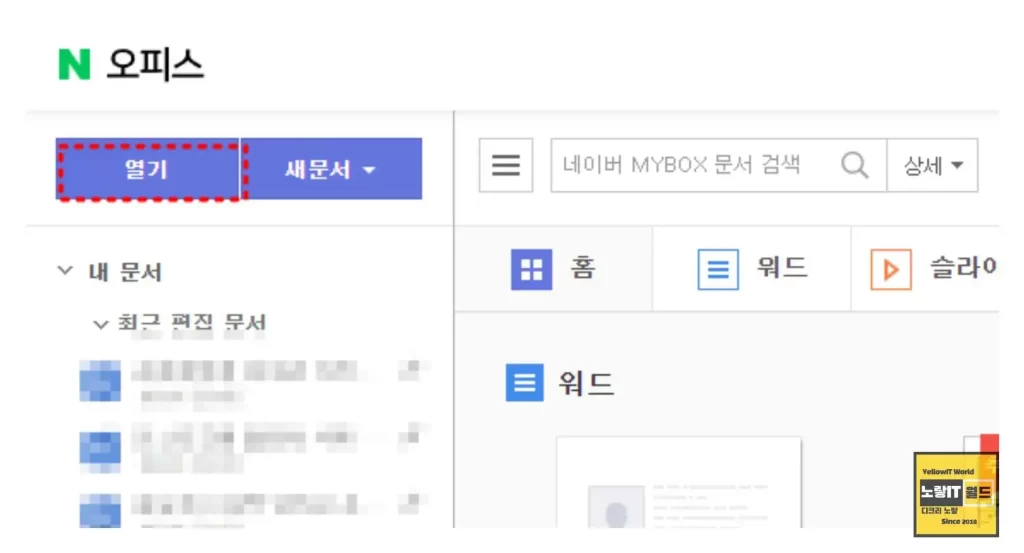
네이버 오피스에 접속하여 ‘열기’를 선택하고, 파일을 선택한 후 ‘다른 이름으로 저장’을 클릭합니다.
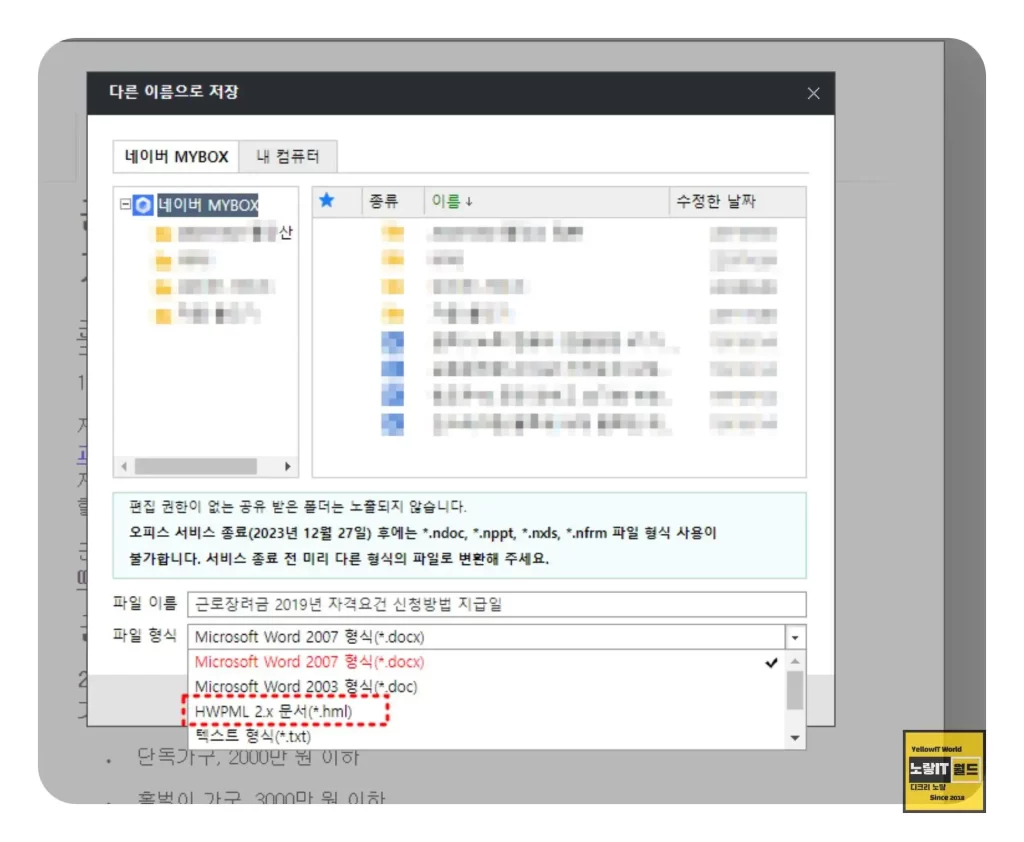
파일 형식을 ‘Microsoft Word 2007 형식(.docx)’ 또는 ‘Microsoft Word 2003 형식(.doc)’으로 선택한 후 저장하며 저 같은 경우 HWPML 문서인 HTML 파일로 저장해서 한컴오피스 열어서 HWP 확장자로 저장합니다.
이상 변환된 파일은 워드에서 최적의 호환성을 보여주기 때문에 지원포맷을 참고하세요
3. Microsoft의 ‘아래아한글 문서 변환 도구’ 활용
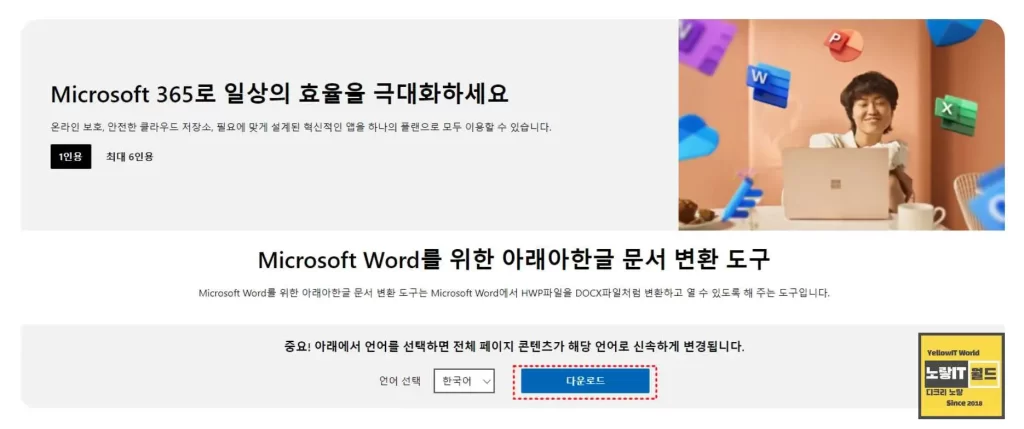
- Microsoft 다운로드 센터에서 ‘아래아한글 문서 변환 도구’를 다운로드하여 설치합니다.
- 변환 도구를 실행하고 파일을 선택한 후 ‘변환’을 클릭하여 hwp 파일을 워드로 변환합니다.
참고로 문서 작업의 편의성을 위해 ‘한컴오피스’ 설치가 가장 좋으며 네이버 오피스는 한글 프로그램이 없는 경우에도 편리하게 이용할 수 있는 대안이며 ‘알PDF’보다는 한글과 워드 간의 변환에 특화된 도구를 선택하는 것이 좋습니다.
위 방법들은 서로 다른 확장자 간의 호환성을 고려한 효과적인 방법으로 docx 확장자 문서를 hwp 한컴오피스로 변환하여 저장할 수 있으며 반대로 한글문서를 워드 파일로 저장할 수 있습니다. 이를 통해 문서 작업 시에는 프로그램 간의 원활한 전환을 위해 필요한 확장자를 적절히 선택하여 사용하시면 됩니다.